Im Artikel Daisy Chaining – Multi Monitoring via Display Port hatten wir die Vor- und Nachteile des Daisy Chainings beschrieben sowie die Hardware Voraussetzungen erläutert. Die nachfolgende Anleitung erläutert die Reihenschaltung von 3 – 4 Monitoren via Display Port.

Der erste Monitor wird mit einem Displayportkabel am Displayportausgang der Grafikkarte des PC angeschlossen
Hierbei muss der Eingangsport „DP In“ des Monitors verwendet werden.
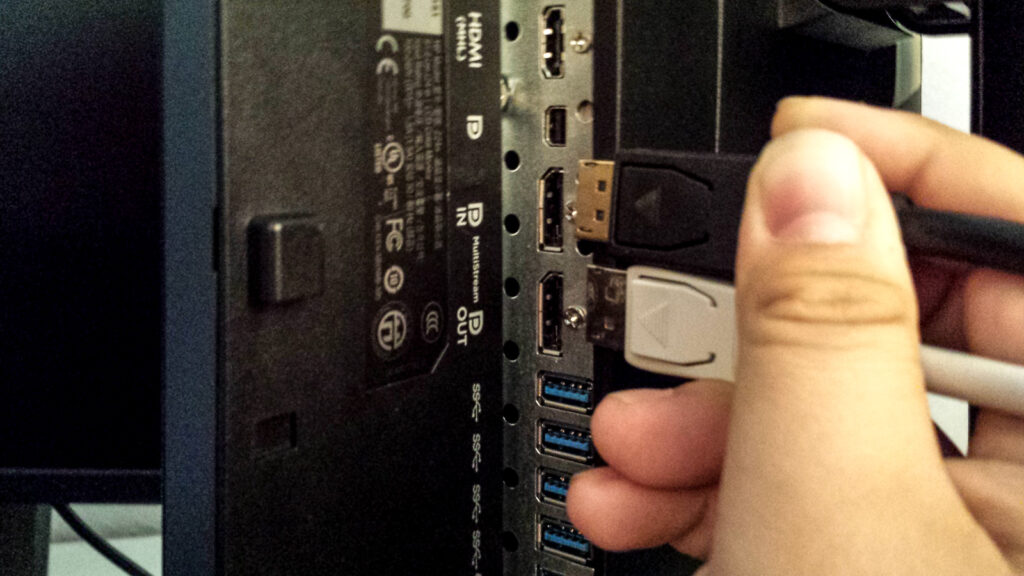
Alle weiteren Monitore werden untereinander verkabelt. Hierbei wird das Displayportkabel jeweils vom vorherigen Bildschirm am „Displayport Out“ zum nachfolgenden Monitor an „Displayport In“ angeschlossen.
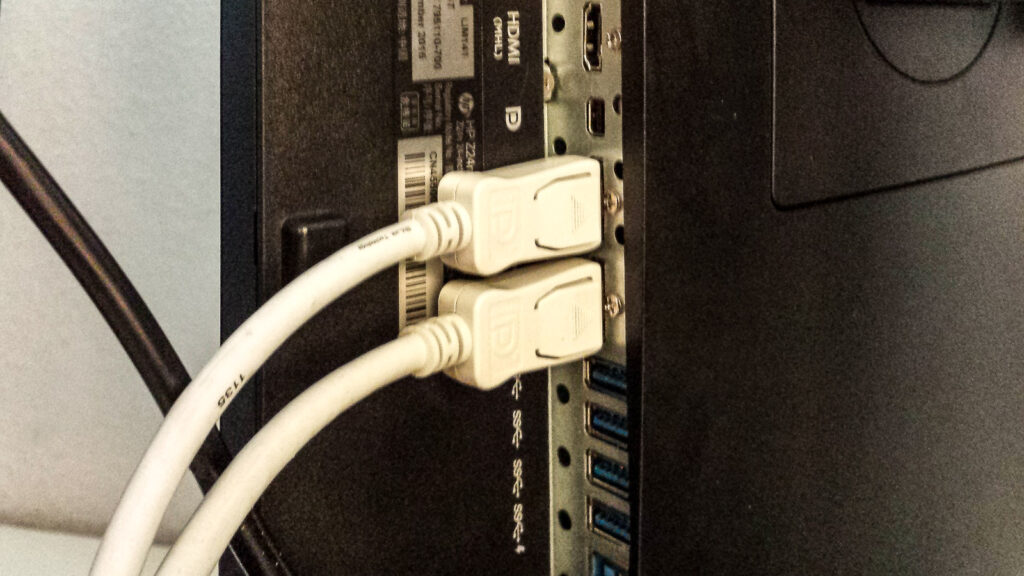
Nachdem das Betriebssystem gestartet ist und alle Monitore eingeschaltet sind, muss die Anzeige der Monitore konfiguriert werden. Dazu ist die Veränderung der Port-Modi der Monitore erforderlich. Um diese einzustellen öffnen Sie das Menü der Monitore, indem Sie auf den unteren rechten Rahmen (Links neben dem Einschaltknopf) tippen.
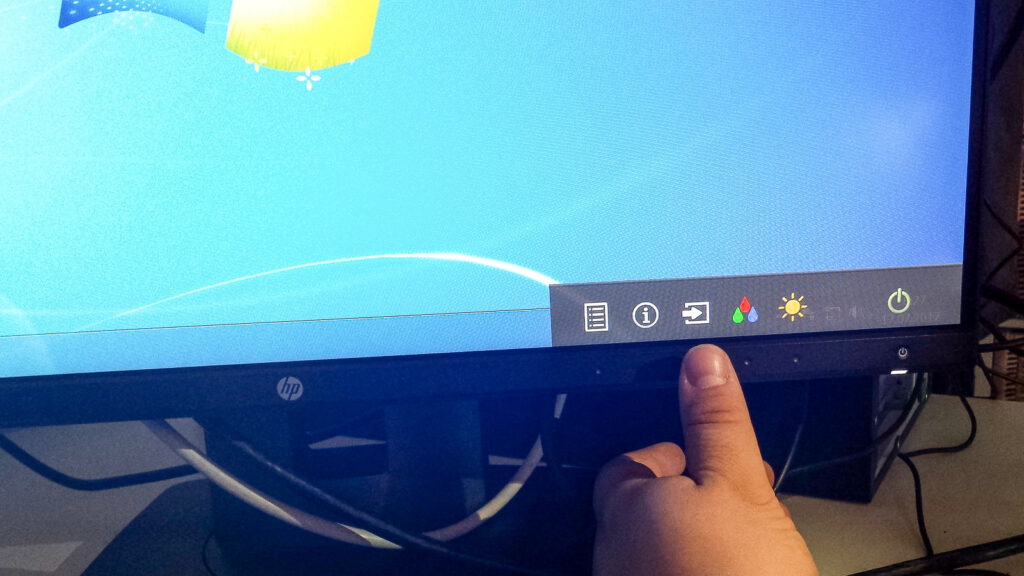
Im Menü wird der Punkt „Input Control“ gewählt. Dort muss sichergestellt werden dass die Auswahl auf „Displayport 1“ steht. Dies erreicht man, indem der Cursor mit den Pfeiltasten – über dem unteren Bildschirmrand – zur Auswahl geführt und mit dem OK Button bestätigt wird.
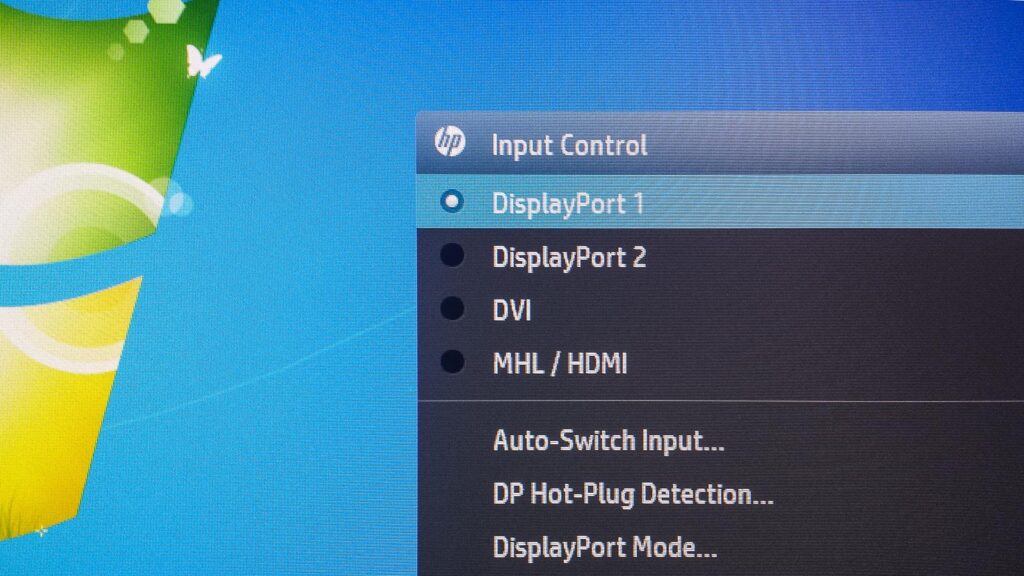
Das Menü wird erneut aufgerufen. Über die Pfeiltasten wird der Menüpunkt „DisplayPort Mode…“ ausgewählt und mit dem OK Button bestätigt.
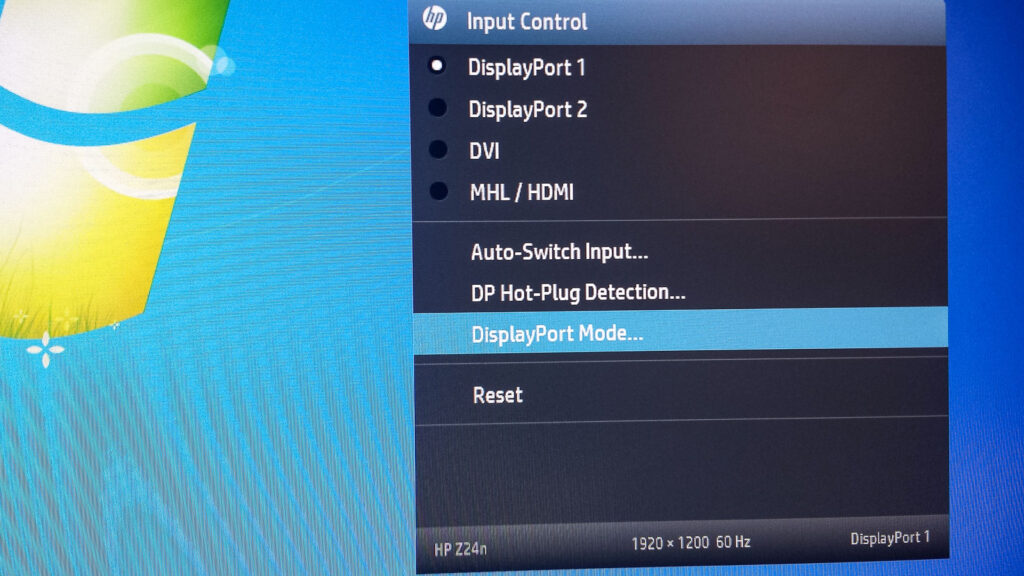
Nun wird der Punkt „DisplayPort 1.2“ ausgewählt und bestätigt. Diese Einstellung muss anschließend noch auf allen weiteren Monitoren erfolgen, die angeschlossen werden sollen.
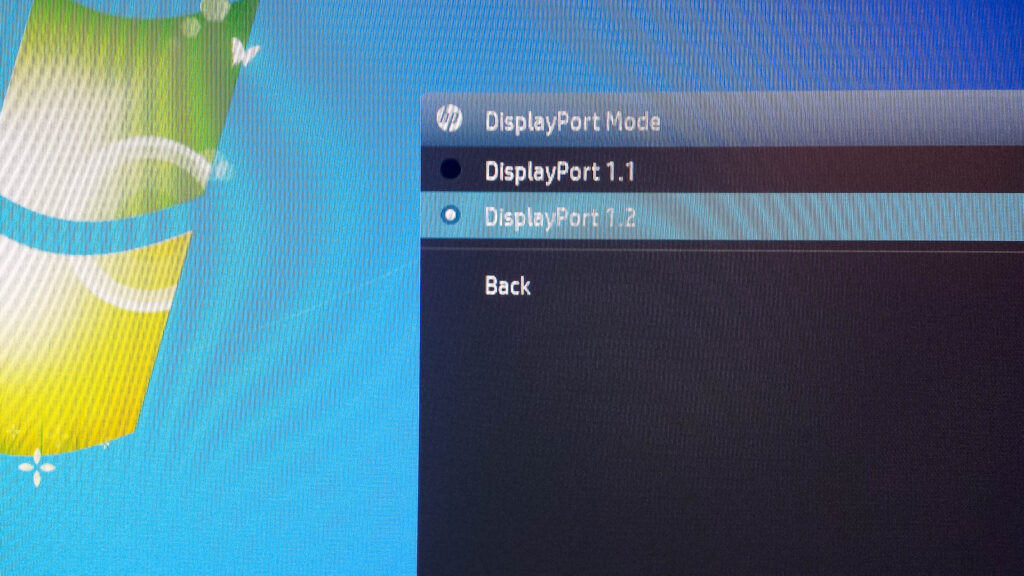
Hierzu wird die Bildschirmauflösung mit einem rechten Mausklick auf dem ersten Bildschirm geöffnet.

Es erscheint die Windows Einstellung für die Bildschirmdarstellung in Reihenschaltung. Jetzt wird mit einem Klick auf „Erkennen“ Windows angewiesen alle Bildschirme zu suchen. Es sollten nun alle Monitore erkannt und mit einer eigenen Zahl aufgeführt werden.
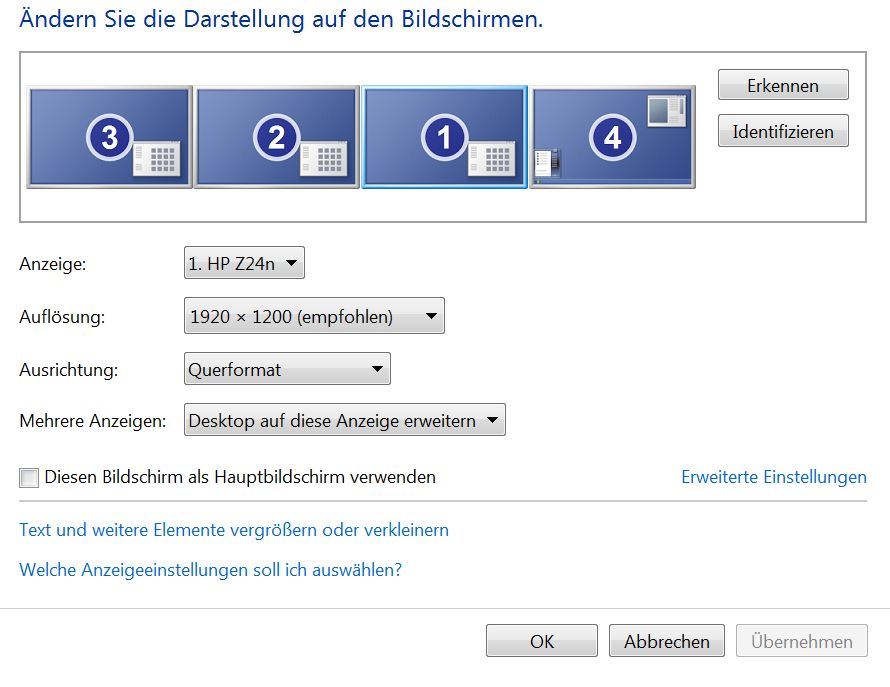
Mit dem Button „Identifizieren“ wird die Nummer der Monitore auf den Monitoren jeweils angezeigt. Die Reihenfolge der angezeigten Nummern auf den Monitoren ist mit der angezeigten Reihenfolge auf dem Einstellmonitor in Einklang zu bringen. Hierzu muss mittels Maus der jeweilige Monitor markiert und durch festhalten der linken Maustaste verschoben werden. Mit einem Klick auf „Übernehmen“ werden die Einstellungen gespeichert und in der richtigen Reihenfolge dargestellt. Ziel ist es, dass der Cursor bzw. der Textverlauf vom linken Monitor bis auf den rechten Monitor „durchläuft“.
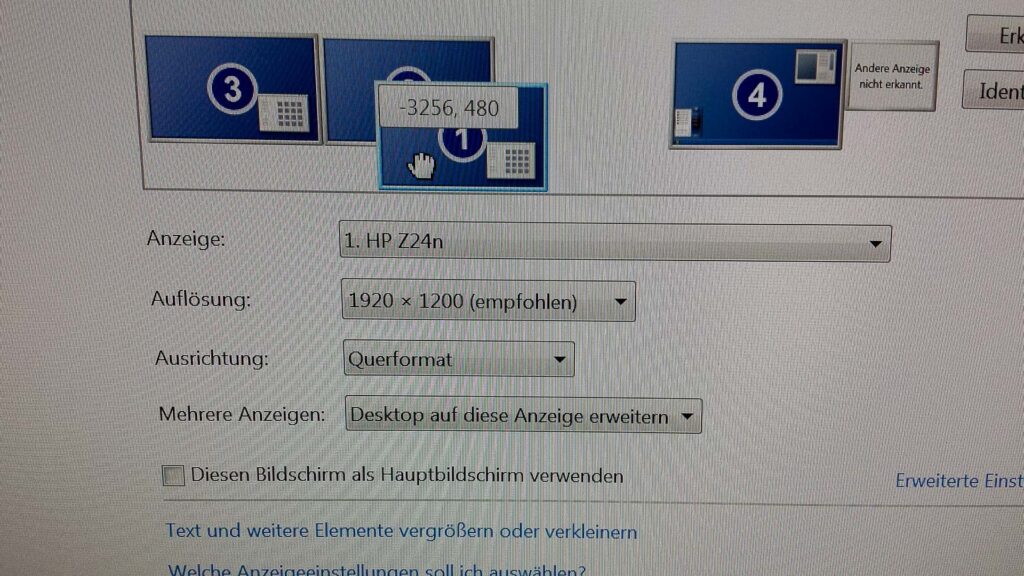
Fertig! Die Reihenschaltung von 3 Monitoren mit Daisy Chaining im Einsatz:



